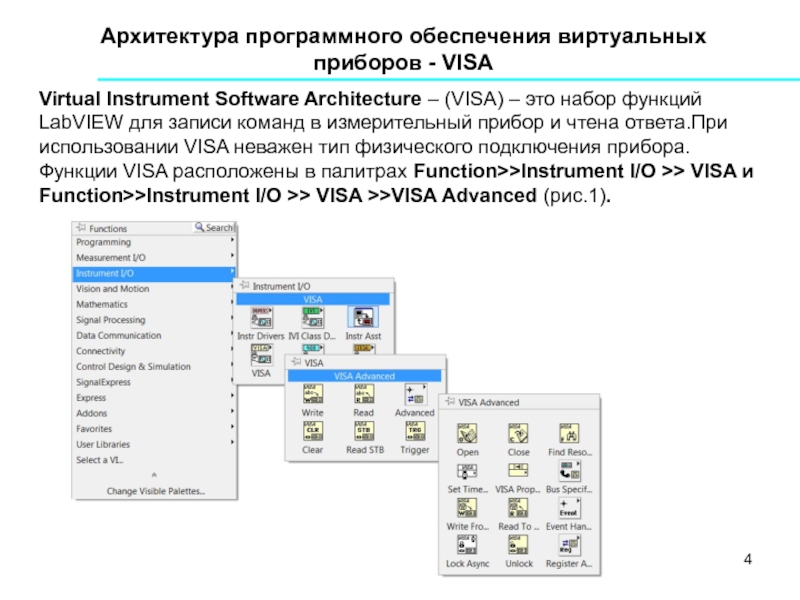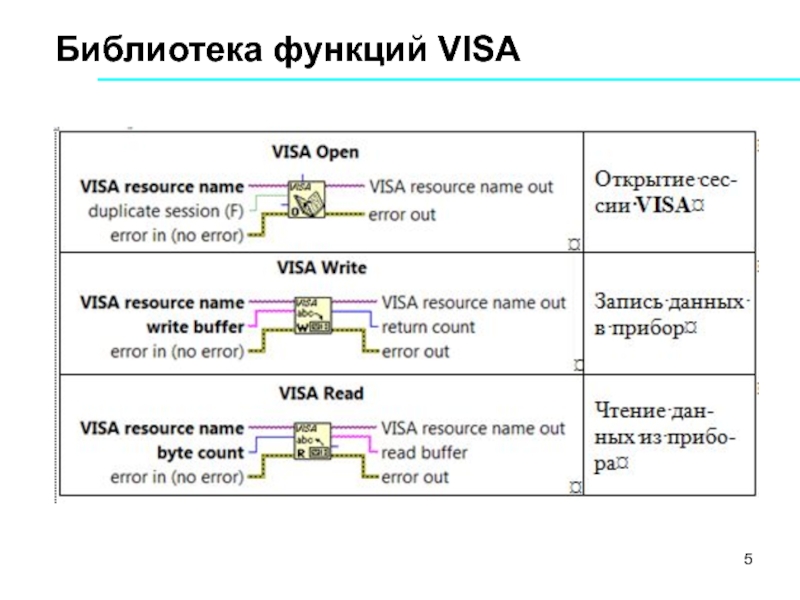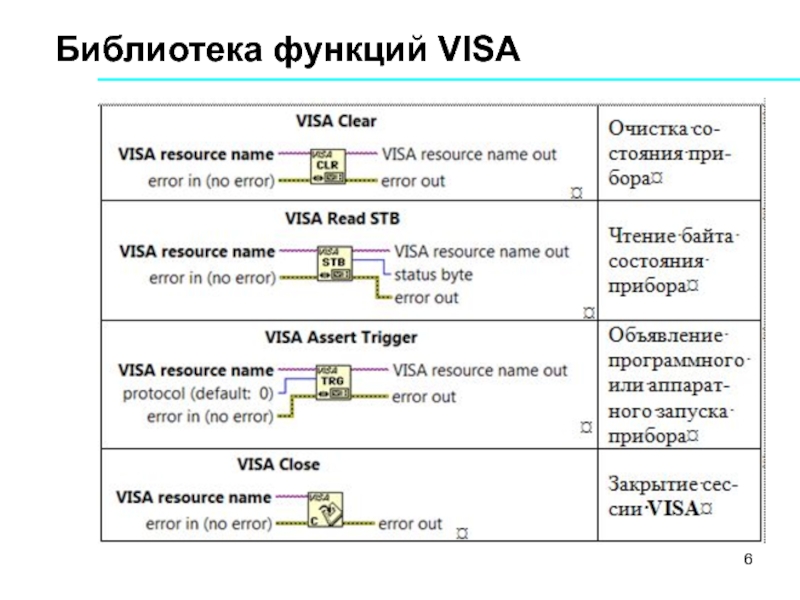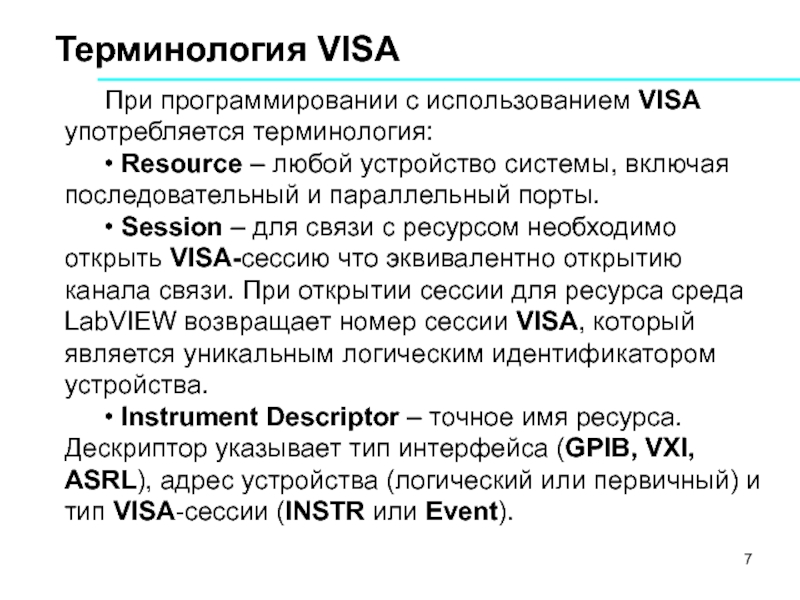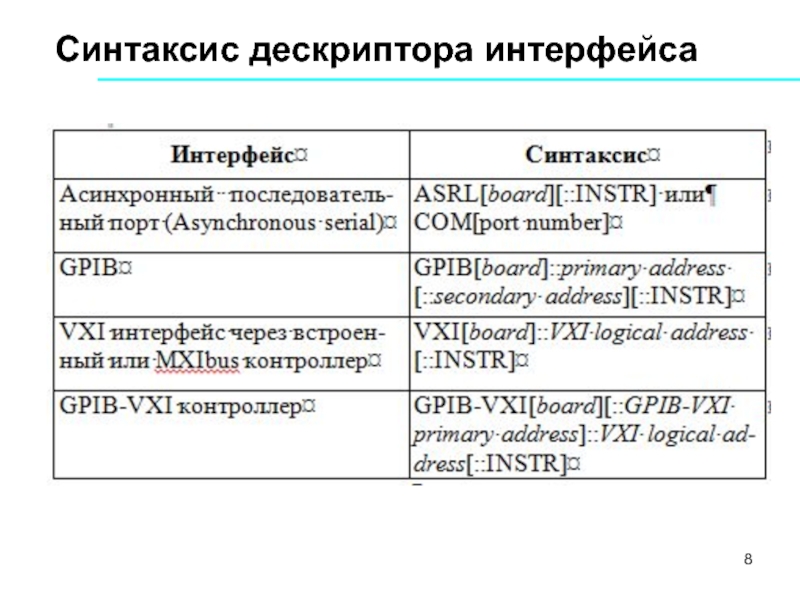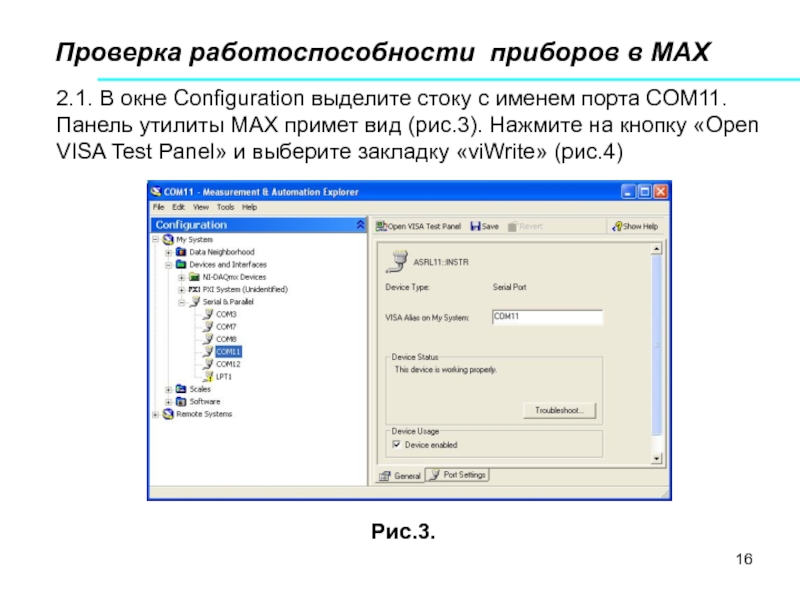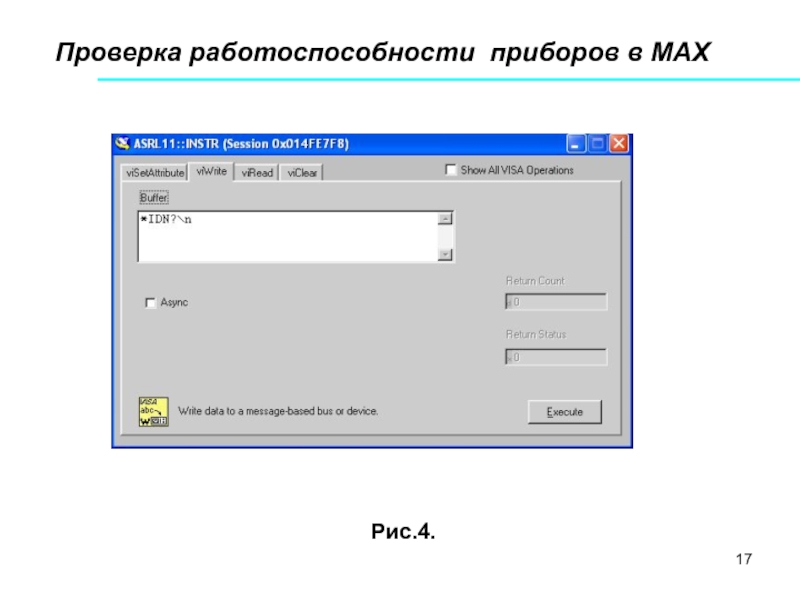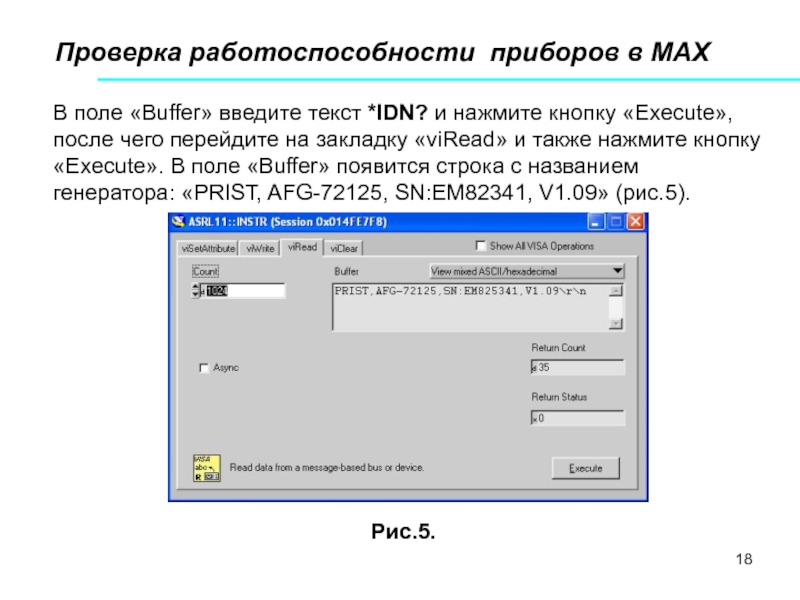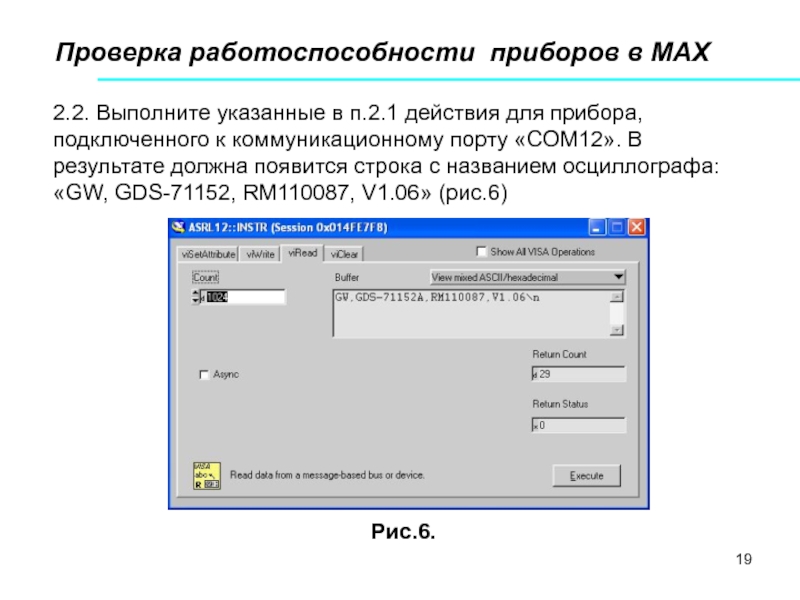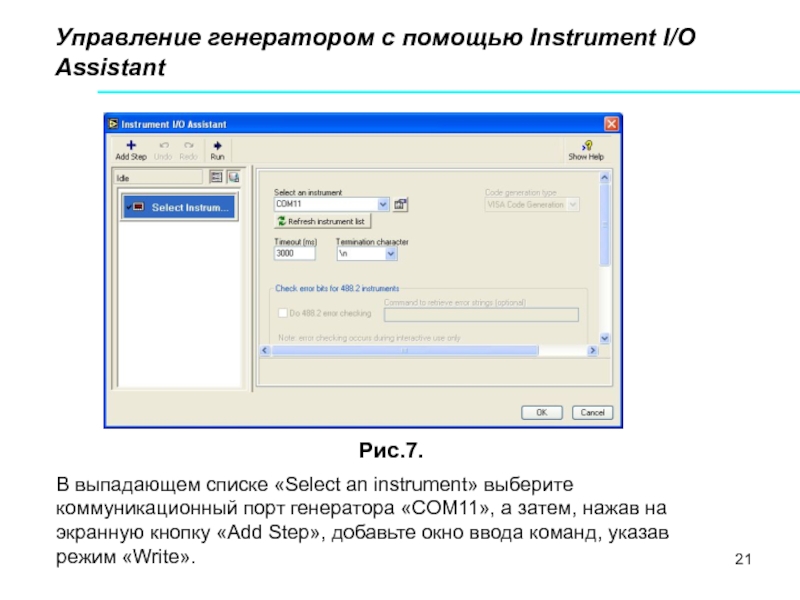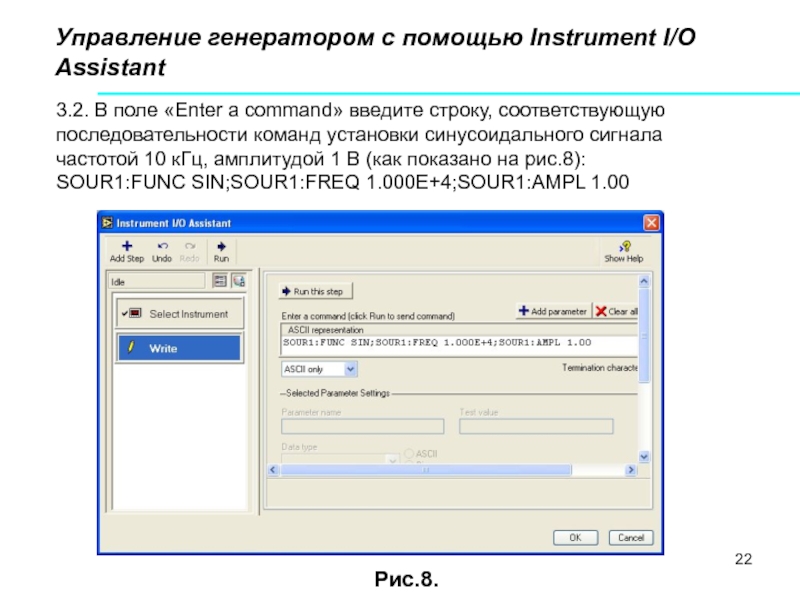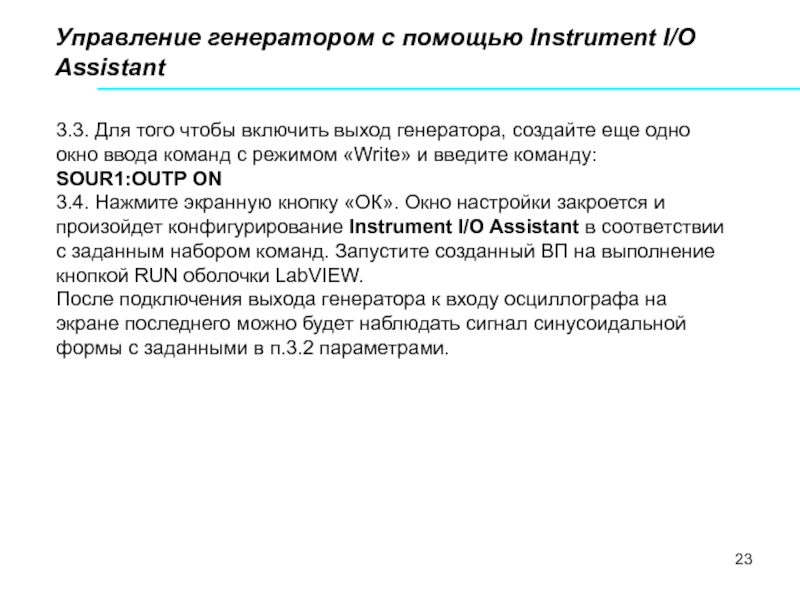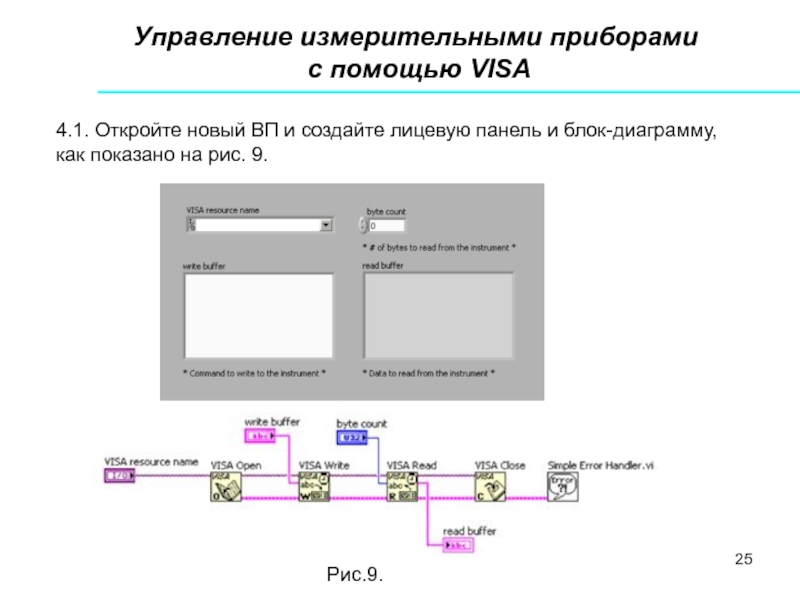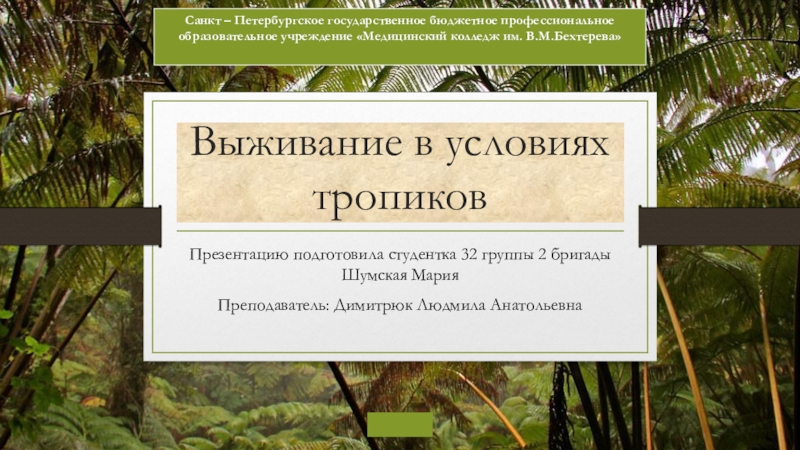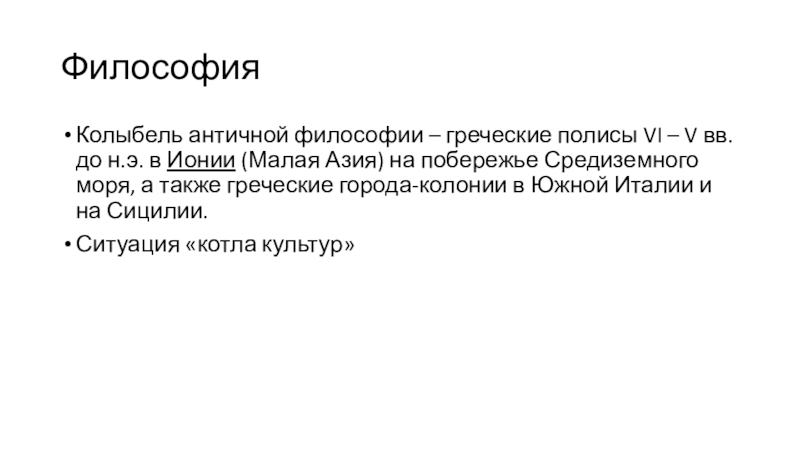Слайд 1Тема 3: Создание ИИС на основе приборов со стандартными интерфейсами
Содержание:
Интерфейсы
для подключения измерительных приборов: GPID, RS-232, USB, Ethernet.
Язык программирования
приборов SCPI.
Архитектура программного обеспечения виртуальных приборов - VISA.
Библиотека функций VISA.
Основные характеристики генератора AFG-72125 и осциллографа GDS-71152 их подключение и проверка работоспособности в МАХ.
Управление приборами с помощью Instrument I/O Assistant.
Управление измерительными приборами с помощью VISA
Управление измерительными приборами с помощью ВП драйверов.
Слайд 2Интерфейсы GPID, RS-232, USB, Ethernet
Современной тенденцией развития измерительной техники стало
применение компьютерных средств измерений, построенных с использованием измерительных приборов со
стандартными интерфейсами.
Способы коммуникации с прибором могут зависеть от типа коммуникационного модуля, встроенного в прибор. Обычно применяются следующие типы каналов управления:
- GPIB - канал общего пользования;
- RS-232A - последовательный порт;
- LXI – LAN eXtensions for Instrumentation (расширение локальной сети для управления приборами)
- USB – универсальная последовательная шина;
Для организации вправления измерительными приборами необходимы следующие основные компоненты:
персональный компьютер (ПК), оснащенный системным программным обеспечением;
измерительные приборы, оснащенные стандартными интерфейсами;
прикладное программное обеспечение, предназначенное для управления измерительными приборами, ввода в ПК измерительной информации, ее обработки, хранения и отображения результатов на экране монитора в удобной для пользователя форме.
Слайд 3Язык программирования приборов SCPI
Современные измерительные приборы программируются с помощью набора
команд языка SCPI (Standard Commands for Programmable Instruments – стандартные
команды для программируемых приборов) – интуитивно понятных команд, записываемых с помощью ASCII –кодов.
Так, например, для получения идентификационных данных генератора AFG-72125 с помощью функции VISA Write нужно передать в прибор команду «*IDN?».
Тогда с помощью функции VISA Read будет прочитана строка «GW INSTEK, AFG-72125, SN:XXXXXXXX,Vm.mm», содержащая название компании, обозначение прибора, его серийный номер и версию установленного в нем программного обеспечения.
Слайд 4Архитектура программного обеспечения виртуальных приборов - VISA
Virtual Instrument Software Architecture
– (VISA) – это набор функций LabVIEW для записи команд
в измерительный прибор и чтена ответа.При использовании VISA неважен тип физического подключения прибора.
Функции VISA расположены в палитрах Function>>Instrument I/O >> VISA и Function>>Instrument I/O >> VISA >>VISA Advanced (рис.1).
Слайд 7Терминология VISA
При программировании с использованием VISA употребляется терминология:
• Resource –
любой устройство системы, включая последовательный и параллельный порты.
• Session –
для связи с ресурсом необходимо открыть VISA-сессию что эквивалентно открытию канала связи. При открытии сессии для ресурса среда LabVIEW возвращает номер сессии VISA, который является уникальным логическим идентификатором устройства.
• Instrument Descriptor – точное имя ресурса. Дескриптор указывает тип интерфейса (GPIB, VXI, ASRL), адрес устройства (логический или первичный) и тип VISA-сессии (INSTR или Event).
Слайд 8Синтаксис дескриптора интерфейса
Слайд 9Основные характеристики генератора AFG-72125
Формы сигнала: синусоидальный, прямоугольный/ импульс, треугольник/ пила,
постоянное смещение
Диапазон частот:
синус, прямоугольник: от 0,1 Гц до 25
МГц
треугольник/пила: от 0,1 Гц до 1 МГц
Разрешение по частоте: 0,1 Гц
Выходной уровень: от 1 мВ до 2,5 В с шагом 1 мВ
Режимы модуляции: АМ, ФМ, ЧМн, ГКЧ лин./ лог.
Память формы сигнала: 4000 точек (10 ячеек)
Трехцветный ЖК-дисплей (графический) с подсветкой
Выход синхронизации ТТЛ, вход внешней модуляции
Интерфейс USB
Слайд 10Основные характеристики осциллографа GDS-71152
Количество каналов 2
Полоса пропускания 150 МГц
Частота дискретизации: 1 ГГц на каждый канал (эквивалентная 25 ГГц)
Объем памяти 1 Мб на канал (2 Мб – при объединении)
27 видов автоматических измерений, курсорные измерения (ΔU; ΔT; 1/ΔT)
Режим автоизмерения временных задержек 2-х сигналов (8 параметров)
Функция автоустановки параметров развертки, запуска (с блокировкой при необходимости) и усиления
Функций математики: сложение, вычитание, умножение
Слайд 11Основные характеристики осциллографа GDS-71152
Частотный анализ: БПФ (на участке 1 кБ),
БПФ с.к.з.
Цифровые фильтры (ФВЧ, ФНЧ, полосовой, режекторный)
Режимы растяжки
окна, самописец и XY
Синхронизация по длительности импульса и ТВ
Режимы сбора данных: выборка, пиковый детектор (> 10 нс), усреднение (2 /…/ 256)
Память: 15 осциллограмм, 15 профилей настроек
Выход калибратора (1 …100 кГц) с рег. скважностью (5…95%)
Интерфейс для управления и сохранения данных USB 2.0
Цветной TFT-дисплей с регулируемой яркостью
Слайд 12Подключение измерительных приборов к компьютеру
Генератор и осциллограф имеют встроенные коммуникационные
USB модули, поэтому, прежде всего, необходимо в операционной системе компьютера
инсталлировать USB драйверы. Для этого последовательно выполните указанные ниже действия.
1.1. Подключите с помощью USB кабеля генератор к компьютеру. Автоматически запустится мастер нового оборудования. Выберите ручной режим установки с указанием пути к месту расположения файла 2000.inf. После нажатия экранной кнопки ОК запустится процедура инсталляции USB драйвера генератора. После успешного завершения инсталляции в системе появится виртуальный коммуникационный порт с именем «COM11», в чем можно убедиться с помощью системной утилиты «Диспетчер устройств» в разделе «Порты (COM и LPT)».
Слайд 13Подключение измерительных приборов к компьютеру
1.2. Повторите процедуру, описанную в п.1.1
для осциллографа, указав путь к местоположению файла dso_vpo.inf. Убедитесь с
помощью системной утилиты «Диспетчер устройств», что в системе появился виртуальный коммуникационный порт с именем «COM12».
Слайд 14Проверка работоспособности приборов в МАХ
Утилита настройки MAX (Measurement & Automation
Explorer) предназначена для управления аппаратными и программными средствами компании National
Instruments. Утилита позволяет проводить диагностику системы, просматривать устройства и измерительные приборы, подсоединенные к системе. На рис.2. показана панель утилиты MAX.
Слайд 15Проверка работоспособности приборов в МАХ
Рис.2.
Слайд 16Проверка работоспособности приборов в МАХ
Рис.3.
2.1. В окне Configuration выделите стоку
с именем порта COM11. Панель утилиты MAX примет вид (рис.3).
Нажмите на кнопку «Open VISA Test Panel» и выберите закладку «viWrite» (рис.4)
Слайд 17Проверка работоспособности приборов в МАХ
Рис.4.
Слайд 18Проверка работоспособности приборов в МАХ
Рис.5.
В поле «Buffer» введите текст *IDN?
и нажмите кнопку «Execute», после чего перейдите на закладку «viRead»
и также нажмите кнопку «Execute». В поле «Buffer» появится строка с названием генератора: «PRIST, AFG-72125, SN:EM82341, V1.09» (рис.5).
Слайд 19Проверка работоспособности приборов в МАХ
Рис.6.
2.2. Выполните указанные в п.2.1 действия
для прибора, подключенного к коммуникационному порту «COM12». В результате должна
появится строка с названием осциллографа: «GW, GDS-71152, RM110087, V1.06» (рис.6)
Слайд 20Управление генератором с помощью
Instrument I/O Assistant
Instrument I/O Assistant, расположенный
в палитре Functions»Instrument I/O, является экспресс-виртуальный прибор (ВП) среды LabVIEW.
Этот экспресс-ВП позволяет легко проверять связь с измерительными приборами, а также разрабатывать последовательности запросов, анализа и записи данных. Эти этапы могут быть сохранены как экспресс-ВП для непосредственного использования или конвертированы в подпрограмму ВП. Instrument I/O Assistant следует использовать, когда нет необходимых драйверов к измерительному прибору.
3.1. В среде LabVIEW откройте новый ВП и поместите на блок диаграмму экспресс-ВП Instrument I/O Assistant. Откроется диалоговое окно для его настройки (рис.7).
Слайд 21Управление генератором с помощью Instrument I/O Assistant
Рис.7.
В выпадающем списке «Select
an instrument» выберите коммуникационный порт генератора «COM11», а затем, нажав
на экранную кнопку «Add Step», добавьте окно ввода команд, указав режим «Write».
Слайд 22Управление генератором с помощью Instrument I/O Assistant
Рис.8.
3.2. В поле «Enter
a command» введите строку, соответствующую последовательности команд установки синусоидального сигнала
частотой 10 кГц, амплитудой 1 В (как показано на рис.8):
SOUR1:FUNC SIN;SOUR1:FREQ 1.000E+4;SOUR1:AMPL 1.00
Слайд 23Управление генератором с помощью Instrument I/O Assistant
3.3. Для того чтобы
включить выход генератора, создайте еще одно окно ввода команд с
режимом «Write» и введите команду:
SOUR1:OUTP ON
3.4. Нажмите экранную кнопку «ОК». Окно настройки закроется и произойдет конфигурирование Instrument I/O Assistant в соответствии с заданным набором команд. Запустите созданный ВП на выполнение кнопкой RUN оболочки LabVIEW.
После подключения выхода генератора к входу осциллографа на экране последнего можно будет наблюдать сигнал синусоидальной формы с заданными в п.3.2 параметрами.
Слайд 24Управление генератором с помощью Instrument I/O Assistant
3.5. Руководствуясь рекомендациями пп.3.2
– 3.4, добавьте в окне конфигурирования Instrument I/O Assistant следующий
набор команд, задающий формирование амплитудно-модулированного сигнала:
Рассмотрите вид сигнала на экране осциллографа.
3.6. Сохраните ВП, созданный на основе Instrument I/O Assistant, на жесткий диск в рабочую папку под именем Generator.vi
Слайд 25Управление измерительными приборами
с помощью VISA
4.1. Откройте новый ВП и
создайте лицевую панель и блок-диаграмму, как показано на рис. 9.
Рис.9.
Слайд 26Управление измерительными приборами
с помощью VISA
4.2. Введите «COM11» в строку
VISA resource name и установите значение счетчика byte count равным
200 для того, чтобы считались все данные. Введите команду *IDN? в поле write buffer и запустите ВП. В поле read buffer появится информация о генераторе.
4.3. По аналогии с п. 4.2 получите идентификационную информацию об осциллографе, подключенном к коммуникационному порту «COM12».
4.4. Попробуйте передать в генератор команды, приведенные в задании 3.
4.5. Сохраните созданный ВП в рабочей папке на жестком диске под именем Control with VISA.vi.
Слайд 27Управление измерительными приборами с помощью ВП драйверов
ВП драйвер измерительного прибора
– это набор модульных программных функций, разработанных в среде LabVIEW,
которые используют команды или протокол измерительного прибора для проведения стандартных операций. Драйвер измерительного прибора также вызывает нужные функции и Виртуальные Приборы. Драйверы устройств из библиотеки LabVIEW устраняют необходимость изучать сложные низкоуровневые команды программирования для каждого отдельного измерительного прибора.
5.1. Загрузите виртуальный прибор DSO Asquire Waveform.vi и выберите в поле «VISA resource name» коммуникационный порт «COM12», к которому подключен осциллограф.
5.2. С помощью ВП Generator.vi, созданного при выполнении задания 3, установите режим АМ модуляции выходного сигнала генератора.
Слайд 28Управление осциллографом с помощью
ВП драйверов измерительных приборов
5.2. С помощью
ВП Generator.vi, созданного при выполнении задания 3, установите режим АМ
модуляции выходного сигнала генератора.
5.3. Соедините кабелем выход генератора со входом осциллографа.
5.4. Запустите ВП DSO Asquire Waveform.vi. Этот ВП производит периодическое считывание измерительного сигнала из осциллографа осциллограмму на графический индикатор.
5.5. С помощью органов управления генератора измените параметры формируемого сигнала и пронаблюдайте произведенные изменения на индикаторе лицевой панели ВП DSO Asquire Waveform.vi.
5.6. Загрузите и запустите на выполнение ВП Generator AFG-72125.vi и Oscilloscope GDS-71152.vi.
5.7. С помощью этих ВП изменяйте настройки генератора и наблюдайте вид и спектр измерительного сигнала, получаемого из осциллографа.